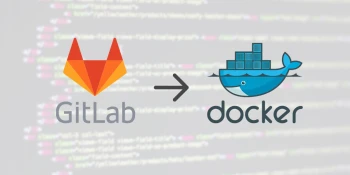درخدمتتون هستم با یک آموزش دیگه از داکر و کانتینر پلتفرم که در این آموزش بوسیله داکر چند کانتینر ایجاد می کنیم تا در نهایت بتوانیم گیتلب خصوصی خودمان را داشته باشیم، ضمناْ این مقاله در دو قسمت ارائه می شود که در قسمت اول به صورت دستی و از طریق ترمینال یا محیط کامندلاین سعی در ایجاد کانتینر ها می کنیم و در قسمت بعدی داکر کامپوز این آموزش را می سازیم پس با بنده تا انتها این مقاله همراه باشید.
گام اول) دریافت ایمیج های موردنظر
در ابتدا باید ایمیج های موردنیاز را دریافت کنیم که در این آموزش نیاز به دریافت ایمیج های postgesql ، redis و gitlab را داریم پس بوسیله دستورهای زیر این ایمیج ها را دریافت می کنیم:
docker pull sameersbn/postgresql:12-20200524docker pull redis:6.2docker pull sameersbn/gitlab:14.4.3گام دوم) راه اندازی کانتینرهای موردنیاز
در این گام بوسیله ایمیج هایی که در گام قبل دریافت کردیم، کانتینر های موردنیاز را به ترتیب زیر می سازیم:
docker run --name gitlab-postgresql -d -e 'DB_NAME=gitlabhq_production' -e 'DB_USER=gitlab' -e 'DB_PASS=password' -e 'DB_EXTENSION=pg_trgm' -v "$PWD/gitlab/postgresql":/var/lib/postgresql sameersbn/postgresql:12-20200524در اولین مرحله کانتینر دیتابیس پستگرس را ایجاد کردیم در دستور بعدی دیتابیس ردیس را ایجاد می کنیم :
docker run --name gitlab-redis -d -v "$PWD/gitlab/redis":/data redis:6.2و در نهایت آخرین کانتینر یعنی کانتینر گیت لب را می سازیم:
docker run --name gitlab -d --link gitlab-postgresql:postgresql --link gitlab-redis:redisio -p 10022:22 -p 10080:80 -e 'GITLAB_PORT=10080' -e 'GITLAB_SSH_PORT=10022' -e 'GITLAB_SECRETS_DB_KEY_BASE=long-and-random-alpha-numeric-string' -e 'GITLAB_SECRETS_SECRET_KEY_BASE=long-and-random-alpha-numeric-string' -e 'GITLAB_SECRETS_OTP_KEY_BASE=long-and-random-alpha-numeric-string' -v "$PWD/gitlab/gitlab":/home/git/data sameersbn/gitlab:14.4.3در دستور بالا من از link-- برای ارتباط بین کانتینرها استفاده کردم که شما می توانید از docker network نیز استفاده کنید. همچنین از دو پورت ۲۲ و ۸۰ نیز استفاده کردم.
نکته: بعد از اینکه تمام کانتینرها با موفقیت اجرا شدند، نیاز داریم تا چند دقیقه منتظر بمانیم تا گیتلب راه اندازی شود.
درنهایت وارد آدرس localhost:10080 می شویم و میبینیم که برنامه گیتلب ما به درستی در حال اجرا است.
سخن آخر
خوب امیدوارم این مقاله هم براتون مفید واقع بشه و حتما نظراتتون رو راجع به مقالات با بنده درمیون بزارید و در قسمت دوم این مقاله سعی می کنیم docker compose برنامه بالا رو ایجاد کنیم پس در قسمت دوم این مقاله هم همراه بنده باشید .